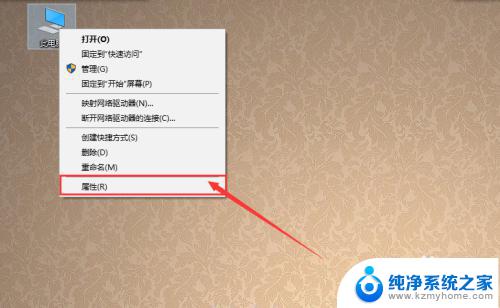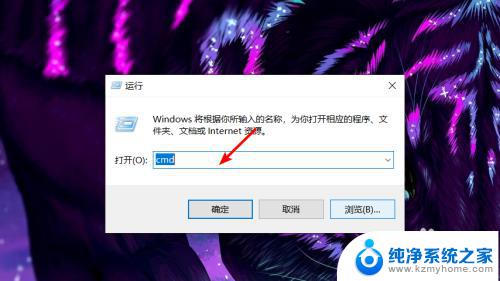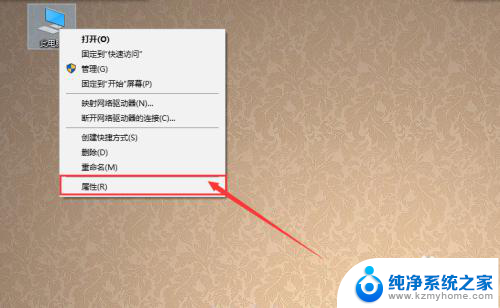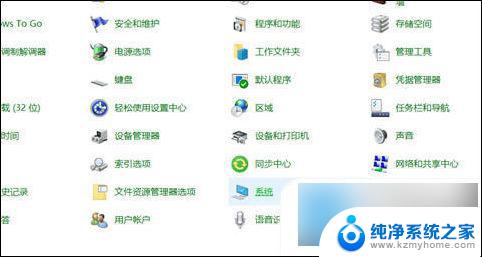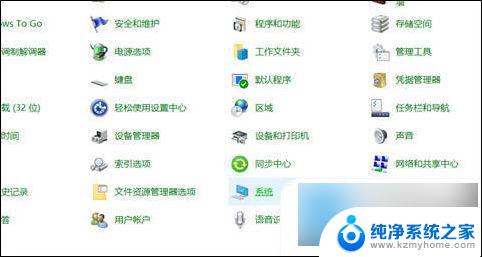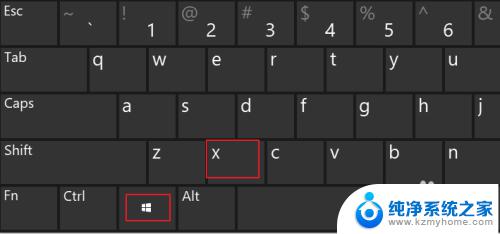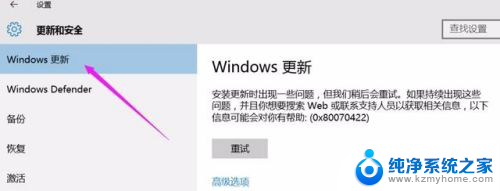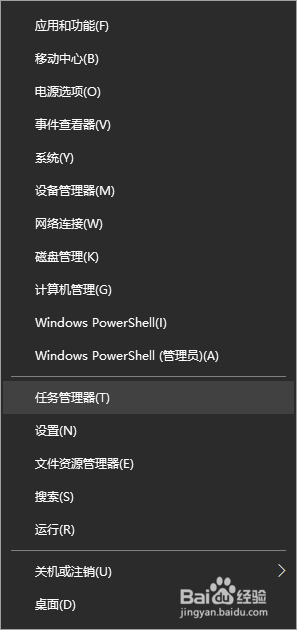win10关机命令cmd win10系统CMD如何关机或重启
win10关机命令cmd,在使用Windows 10操作系统的过程中,有时候我们可能需要通过命令提示符(CMD)来进行关机或重启操作,CMD是Windows系统中一个强大的命令行工具,它可以帮助我们完成各种操作。针对关机或重启操作,CMD也提供了相应的命令。通过CMD命令,我们可以快速、方便地关闭或重新启动我们的电脑,而不需要使用鼠标或其他操作方式。接下来我们将介绍一些常用的Win10关机命令,以及如何在Win10系统中使用CMD进行关机或重启。
具体方法:
1.在win10系统桌面上,开始菜单,右键控制面板。

2.打开C盘。
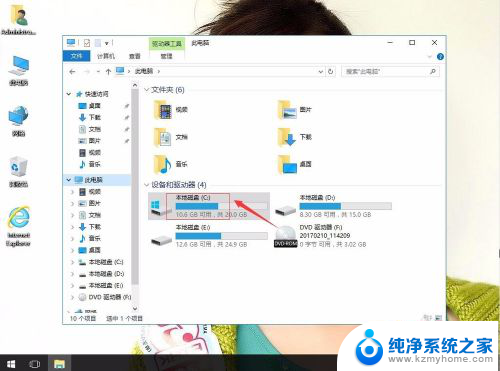
3.在搜索栏输入CMD,然后回车。
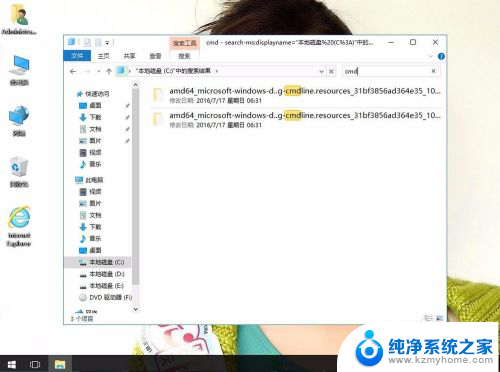
4.找到CMD工具并双击。
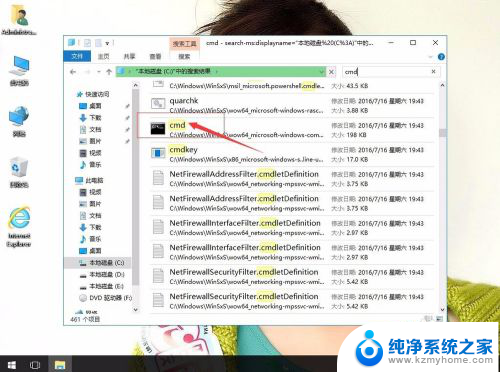
5.在CMD里输入shutdown -r -t 5(5秒后重启计算机),回车。
操作命令(下面命令都可以操作)
shutdown.exe -a 取消关机
shutdown.exe -s 关机
shutdown.exe -f 强行关闭应用程序
shutdown.exe -m \\计算机名 控制远程计算机
shutdown.exe -i 显示“远程关机”图形用户界面,但必须是Shutdown的第一个参数
shutdown.exe -l 注销当前用户
shutdown.exe -r 关机并重启
shutdown.exe -s -t 时间 设置关机倒计时
shutdown.exe -h 休眠
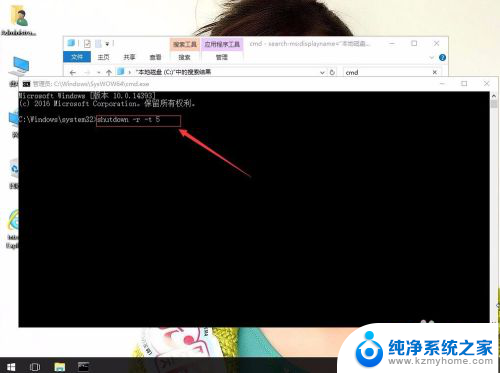
以上是win10关机命令cmd的全部内容,如果您遇到这种情况,可以按照这些方法解决问题,希望这能帮助到您。